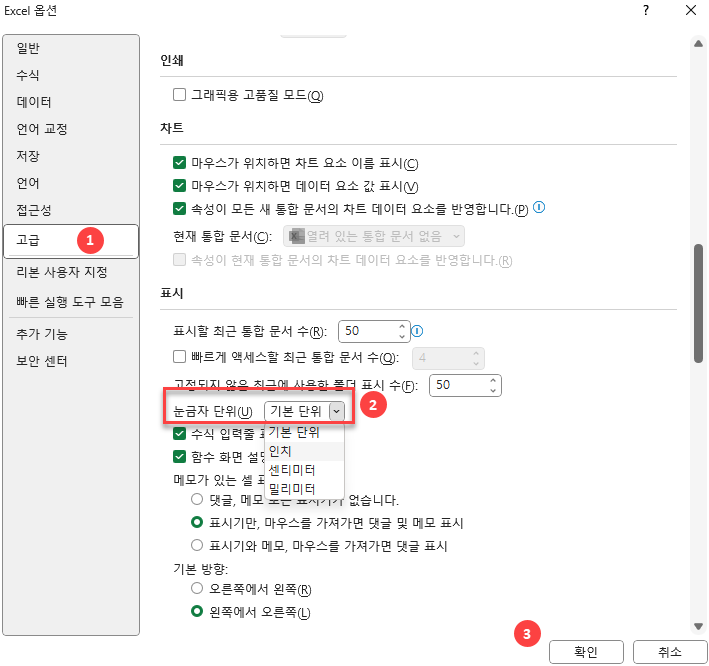엑셀에서 눈금자를 표시하는 방법
Last updated on 7월 10, 2023
이 튜토리얼에서는 엑셀에서 눈금자를 표시하는 방법을 보여드리겠습니다.
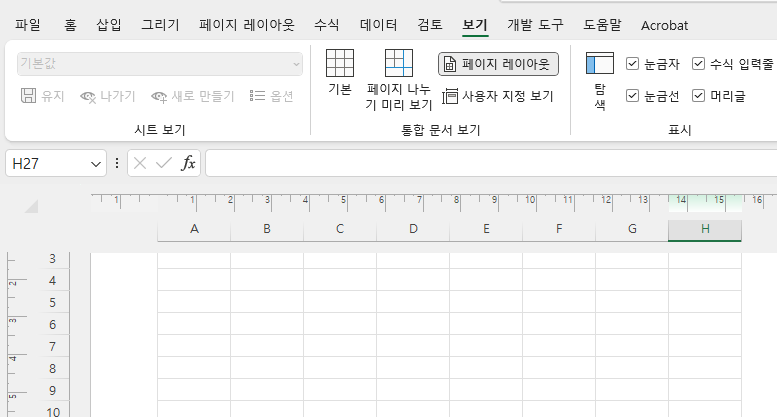
엑셀의 눈금자는 특히 인쇄를 위해 문서 크기를 맞추어야 할 때 유용한 옵션입니다. 리본에서 보기 > 페이지 레이아웃으로 이동하여 눈금자가 선택되어 있는지 확인합니다.

보기 탭에서 일반적으로 눈금자가 이미 선택되어 있을 것입니다. 그렇지 않은 경우 체크를 해서 선택해주세요.
눈금자가 체크 되어있으면 시트 상단과 왼쪽에 눈금자가 나타납니다. 이렇게 하면 데이터를 시트 내에 맞추는 데 도움이 됩니다.
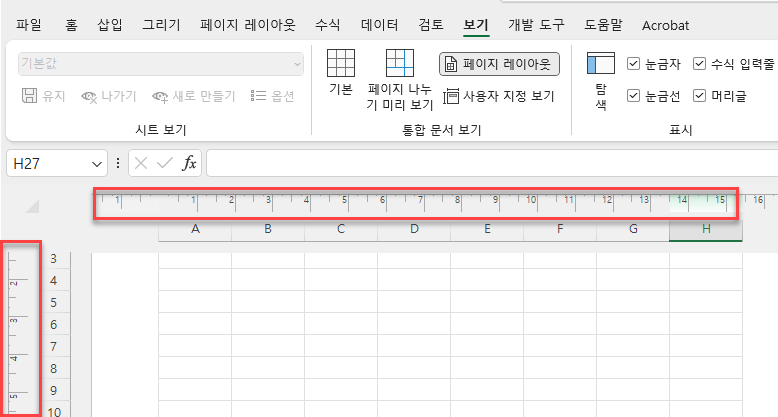
엑셀 눈금자 단위 변경
엑셀의 눈금자 단위는 제어판의 Windows 기본 단위 시스템 설정에 맞추어져 있습니다. 이 단위를 변경하려면 엑셀 설정을 변경해야 합니다.
1. 먼저 엑셀을 열고 메뉴 끝에서 옵션을 선택합니다.
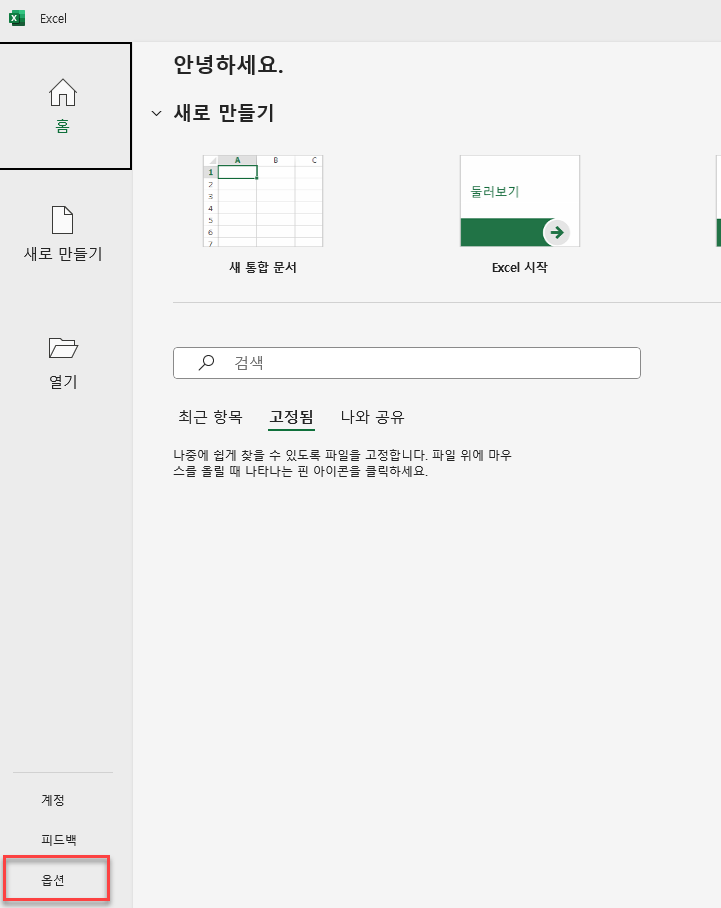
이미 엑셀 통합 문서를 사용 중인 경우 리본에서 파일 > 옵션을 선택합니다.
2. 이제 고급을 선택하고 표시 섹션으로 이동합니다. 여기에서 ‘눈금자 단위’ 드롭다운 메뉴를 찾을 수 있습니다. 인치, 센티미터 또는 밀리미터를 선택하고 확인을 클릭합니다.